Как настроить промоакцию в инстаграм с телефона
Промоакция – один из способов привлечения новых клиентов. Как выглядит этот метод рекламы в Инстаграм и как его запустить.
Что такое промоакция в Инстаграм?
В обычной жизни промоакции весьма разнообразны – от раздачи листовок до яркого костюмированного шоу. Но как бы не было оформлено мероприятие, его цель – привлечь внимание.
В интернете промоакция выполняет ту же функцию. Роль промоутеров в этом случае выполняют сами подписчики и гости аккаунта, когда ставят лайки рекламе, которую видят в ленте Инстаграм. Удачно созданный вирусный пост – картинка или видео – за короткое время способны буквально облететь интернет и привлечь сотни новых людей.
Как правильно оформить промоакцию?
Прежде, чем запускать промоакцию, требуется провести подготовительную работу и четко определить целевую аудиторию. Исходя из этого создается контент, который будет наиболее интересен именно ей. Уже после того, как реклама будет запущена статистика в инстаграм покажет ее эффективность.
Рекламу запускают через Фейсбук. Для этого надо иметь связанные бизнес-профили в обеих соцсетях.
Подробнее о рекламной кампании в инстаграме читайте в статьях:
Оформления промоакции по шагам
Чтобы узнать, как самостоятельно запустить рекламу в инстаграм через фейсбук, посмотрите видео, или следуйте пошаговой инструкции под ним.
- Зайти в настройки профиля на личной странице Фейсбука и выбрать в меню «Создать рекламу».
- Указать цель рекламной компании: повысить охват аудитории, привлечь людей на сайты, выполнить определенные действия и пр.
- Нажать кнопку «Настроит рекламный аккаунт».
- Запустится мастер настроек, в котором надо указать необходимые критерии. Здесь же выбирают ресурс, на котором будет размещена рекламная ссылка, указывают действующие акции, загружают информацию по таргетингу (кому реклама будет показываться).
- Когда мастер дойдет до настроек плейсмента, надо выбрать пункт «Редактировать плейсменты» и указать Инстаграм.
- Затем подтверждается бюджет и трафик промоакции. Для первого запуска рекомендуется выбирать небольшой временной промежуток (2-4 дня). Затем анализируется статистика и, при необходимости, вносятся корректировки в контент или настройки показа рекламы.
- В рекламном кабинете можно зайти в расширенные настройки и изменить опции оптимизации: время и скорость показа, действие, за которое идет оплата, желаемую ставку.
- Затем нужно привязать страницу Инстаграм, кликнув по кнопке «Добавить аккаунт» с иконкой соцсети. Если профиля еще нет, на этой стадии его можно создать.
- Далее идет непосредственно загрузка рекламного поста. Нужно выбрать формат (галерея, картинка, видеореклама, слайд-шоу), загрузить изображение или видео, указать ссылку и действия, которые должен совершить посетитель.
В конце будет возможность посмотреть, как должен выглядеть рекламный пост. Если он устраивает, нажимают кнопку «Подтвердить» и переходят к оплате. После этого реклама отправится на модерацию.
Обычно проверка занимает не более 24 часов. Если пост не нарушает правил и все ссылки корректны, рекламная компания запускается в соответствии с указанными настройками.Запуск промоакции на телефоне
Запустить промоакцию в инстаграме можно и с телефона. В первую очередь вам нужно опубликовать тот пост, который хотите продвигать. А далее:






В конце прошлого года в Инстаграм появился новый формат рекламы - «Промоакции». Формат идеально подходит для тех, кто не хочет вдаваться в дебри таргетированной рекламы в Инстаграм и кому нужно быстро запустить продвижение.
В этой статье вы узнаете, что же это за волшебная кнопка «Промоакции», как её можно использовать и как создать свою промоакцию.
- Сбор и фильтрация целевой аудитории
- Масслукинг, массфолловинг, масслайкинг
- Отложенный постинг фото, видео и историй
- Рассылка в Директ, автоответчик
Что такое «Промоакции» в Инстаграм
Вы могли видеть такую рекламу при просмотре ленты. Выглядит она примерно вот так.

Преимущество относительно рекламного кабинета Facebook, что этот формат специально для продвижения профиля. К примеру, при выборе продвижения профиля он будет открываться не в браузере, а в самом приложении.
Как создать промоакцию в Инстаграм: пошаговая инструкция
Чтобы создать промоакцию в Инстаграм, зайдите на главную страницу профиля и нажмите кнопку «Промоакции». Если кнопки нет, то подключите бизнес-аккаунт и она появится.

Откроется раздел с промо. Внизу будет кнопка «Создать промоакцию», нажимаем её и переходим к настройке.
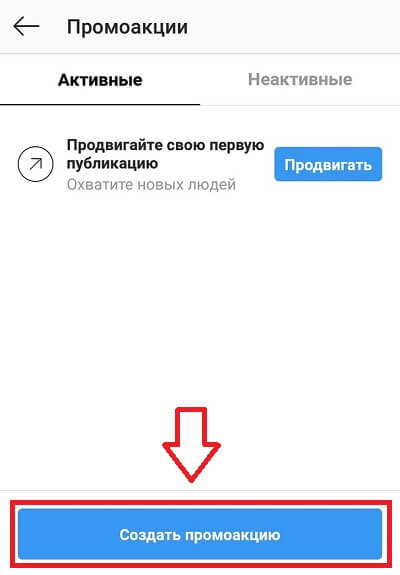
Выбор поста для рекламы
Одно из ограничений промоакций, это то, что вы можете выбрать только существующую публикацию для продвижения. Поэтому лучшее заранее подготовьте и опубликуйте пост, который затем будете продвигать.
Можно выбрать любой пост на аккаунте, даже старый. Просто листайте полоску сверху в правую или левую сторону. Для выбора нажмите на нужное фото и синюю стрелочку для продолжения.

Место назначения
Выбираем, что будет, если пользователь нажмёт на рекламу.

Целевая аудитория
Переходим к настройкам целевой аудитории.

Здесь можно выбрать:
- Автоматически . Инстаграм в зависимости от содержания вашей страницы, будет сам выбирать аудиторию, которой может быть интересно ваше предложение.
- Аудитория ретаргетинга (по названию аудитории). Те кто посещал ваш сайт или ваш профиль. Более подробно по теме: Настройка ретаргетинга в Инстаграм ;
- Создать свою . Здесь потребуется самостоятельно задать параметры целевой аудитории. Этот пункт стоит выбрать, если вы хорошо знаете свою ЦА.
Создание собственной аудитории
Рассмотрим детальнее создание собственной аудитории. Кликаем «Создать аудиторию» и выбираем:
- Название - называйте так, чтобы было понятно, что это за аудитория, пригодится при следующих запусках промо;
- Места - где, находятся ваши клиенты;
- Интересы - укажите, что может интересовать вашу ЦА;
- Возраст и пол - для аудитории мам, к примеру, это 24-39 лет.

И в завершении жмём галочку в самом верху.
Бюджет и длительность
С помощью бегунков установите дневной бюджет и срок действия промоакции.

После всех настроек жмём «Создать промоакцию». Рекламу уйдёт на модерацию. Чтобы проверить статус, можете также открыть раздел промоакции с главной странице профиля. Для запуска, также не забудьте пополнить баланс в рекламном кабинете Фейсбук.
Как остановить промоакцию
Если вы хотите приостановить или совсем завершить промоакцию раньше установлена срока. Заходим в то тот же раздел, с которого вы её запускали.

Выберите действующую акцию. Откроется страница с данными по ней пролистайте вниз и нажмите «Удалить промоакцию».
Реклама — это двигатель любого бизнеса. Продающему Инстаграм-аккаунту также необходима грамотная настройка рекламной кампании.
Она позволяет привлечь новых клиентов и повысить посещаемость профиля. Для рекламного продвижения существуют как встроенные, так и сторонние инструменты.
Промоакция — это реклама, показываемая в новостной ленте Инстаграм. Эта опция доступна только для бизнес-профилей. Она позволяет создать креатив и показать свое объявление большому количеству пользователей, которые не подписаны на ваш аккаунт.
Подготовка к запуску промоакции в Инстаграме
Прежде, чем создать рекламное объявление, следует определиться с целевой аудиторией:
- кто ваши клиенты (пол, возраст, предпочтения);
- географическое положение (город, регион или целая страна);
- время, когда целевая аудитория бывает онлайн.
Все это позволит создать грамотные настройки для максимальной эффективности промоакции в Instagram. После того, как анализ закончен, можно переходить к непосредственному созданию рекламы.
Как создать промоакцию в Инстаграме
Для создания рекламной промоакции требуется всего несколько шагов, и сделать это можно не выходя из приложения.
После прохождения модерации промоакция в Инстаграме автоматически появится в ленте. Вы получите об этом уведомление. Объявление может не пройти модерацию, если нарушает правила площадки.
Запрещена реклама секс-услуг, объявления содержащие призывы к насилию, расовую ненависть и т.д. Поэтому советуем предварительно ознакомиться с правилами и запретами Инстаграм 2020.
Как правило, проверка занимает не больше пары часов. Иногда придётся подождать больше, но не стоит волноваться, пока не получили ответ от Facebook.
Как улучшить промоакцию в Инстаграме
Для того, чтобы ваше объявление привлекало пользователей и они переходили в профиль, необходимо задуматься о его оформлении. Для создания промоакции в Инстаграме доступно три формата рекламных объявлений:
Важно, чтобы рекламный пост был яркий, качественный, интересный. Он должен отражать специфику профиля и предлагать действительно интересный продукт.
Также на выбор есть два места размещения: сторис или лента Инстаграм. Предварительно создайте несколько рекламных макетов для Сторис, чтобы промоакция в Сториз выглядела органично и была формата 9:16.
Для ленты лучше подобрать фото размера 1:1 либо карусель из таких фото. Видео будет удачным решением для любого места размещения, но важно соблюдать размеры и длительность ролика.

Нет объективно более удачного формата, все зависит от целей и задач. Но если ваш пост содержит много информации о ценах, условиях, адресах и т.д., то желательно использовать статичные форматы.
Как правило, создание промоакции в Инстаграм действительно положительно сказывается на охватах аккаунта, увеличивая число новых подписчиков.
Если вы нацелены на быстрое развитие аккаунта и набор аудитории, прочитайте 21 способ получить больше подписчиков.
Часть 1: Как настроить рекламу в Инстаграм, через приложение Инстаграм
Если у вас бизнес-аккаунт, вы можете создавать промоакции в приложении Instagram, чтобы расширить аудиторию публикации.
Выберите публикацию для продвижения
Чтобы Настроить Рекламу в Инстаграм, Для начала перейдите в свой профиль и выберите пост, который вы бы хотели продвигать. Затем кликните кнопку Продвигать на странице публикации.

В качестве альтернативы вы можете перейти к Instagram Статистике, прокрутить экран до Промоакции и кликнуть ссылку Создать Промоакцию.
Выберите пост, который вы хотите продвигать, а затем кликните стрелочку в верхнем правом углу.

Выбор цели и кнопки действия
Instagram позволяет выбрать из нескольких целей продвижения. Вы можете перенаправлять свою аудиторию непосредственно на сайт, на ваш профиль в Instagram, показать адрес компании и номер телефона в своем бизнес-аккаунте.

Для переадресации ЦА на сайт или профиль, выберите Посещение Профиля или Сайта.

На следующем экране кликните Место Назначения – в это поле необходимо вписать адрес сайта или профиля.
Посмотрите Видео: 3 Нестандартных Способа Рекламы в Instagram
Впишите URL-сайта, на который должна переходить ЦА или выберите бизнес-профиль.

Если вы вписали URL сайта, тогда сможет выбрать следующие кнопки действия:

Чтобы показать адрес организации или номер телефона в вашем бизнес-аккаунте, выберите Охват Людей Вблизи Определенного Адреса. На следующем экране нажмите Место Назначения и выберите кнопку действия.
Впишите адрес организации, если вы хотите показать адрес или телефон:
Выберите целевую аудиторию
После выбора кнопки действия кликните Автоматическая Аудитория, чтобы создать ЦА для таргетинга.

Доступны такие варианты таргетинга: местоположение, интересы (10), возраст, пол.

Установите бюджет и продолжительность кампании
Для этого кликните соответствующие вкладки.

Вы можете выбрать общий бюджет для кампании в Instagram, и продолжительность, как минимум 20 рублей/день.

Статистика
После того, как ваша кампания пройдет проверку, во вкладке Стастистика будет сохраняться статистика эффективности. Выберите пост, который вы продвигаете, кликните вкладку Смотреть Статистику, чтобы получить информацию по вашей кампании.

Демографические данные о кампании в Instagram: пол, возраст и местонахождение.

Во вкладке Органическое содержится статистика поста без учета рекламы или промо-акций. Всё Мы настроили Рекламу в Instagram
Начинаем настройку рекламы в Инстаграм
Создание новой кампании
Кликните зеленую кнопку Создать Объявление в правом верхнем углу Ads Manager, чтобы создать новую рекламу в Instagram.
Если вы ранее начали, но не завершили настройку рекламы в Facebook или Instagram, вы сможете продолжить с того места, на котором остановились. Кликните Продолжить, чтобы начать создание рекламы заново.

Выберите цель
Первый шаг при настройке рекламы в Инстаграм – выбор маркетинговой цели кампании.

Вам доступны следующие цели размещения рекламы в ленте новостей:
Назовите кампанию
Проведите сплит-тест (по желанию)
Если хотите провести сплит-тест в рамках вашей кампании, поставьте галочку возле Создать Сплит-Тест. Вы можете протестировать различные креативы, настройки показа, целевые аудитории, или площадки. Настройки рекламы будут идентичны, отличаться будут только переменные значения, которые вы хотите проверить, вы получите email и уведомление с результатами, когда тест будет завершен.
После того, как вы назвали свою кампанию и поставили галочку напротив опции Создать Сплит-Тест, кликните Продолжить.
Выберите место
В зависимости от цели, выберите, куда будет переправляться аудитория после клика по рекламе в Instagram.
Создайте Предложение (по желанию)
Некоторые цели (например, трафик на сайт) позволяют создавать предложение. Для этого включите опцию Предложение (On), выберите страницу Facebook и кликните Создать Предложение.
По завершении всех манипуляций на следующем экране измените настройки оффера и кликните Создать Предложение.
Выберите переменные для сплит-теста
Если вы решили провести сплит-тест, понадобится выбрать переменные для тестирования.
Выберите Что Вы Хотите Протестировать, чтобы протестировать до пяти различных рекламных объявлений, которые появляются на боковой панели Ads Manager, слева.
Выберите Оптимизация Доставки, чтобы протестировать разные настройки показа рекламы (до пяти).
Выберите Аудитории, чтобы протестировать настройки рекламы для разных аудиторий.
Кликните кнопку Редактировать под каждым вариантом настройки, где содержится полный список опций таргетинга, в т.ч. можете выбрать индивидуальную аудиторию.
Выберите Плейсмент, чтобы протестировать до пяти различных настроек площадок, где появляется реклама. В Instagram есть возможность сравнить эффективность рекламы в новостном канале и Stories.
Также есть возможность провести сплит-тест рекламы в новостном канале для разных устройств (iPhone vs. iPad) или операционных систем (iOS vs. Android).
Посмотрите видео: Типичные Ошибки в Instagram
Подберите свою ЦА
В разделе Аудитории вы можете подобрать ЦА для рекламы в Instagram.
На этом экране (скриншот выше) кликните Сохраненная, чтобы выбрать сохраненную аудиторию предыдущих кампаний. Если сохраненных аудиторий нет, создайте аудиторию в разделе Новая
Если вы составили индивидуальные аудитории из файла (база данных или список email-адресов), по данным о трафике сайта (с помощью пикселя Facebook), активности в приложении, офлайн-активности, вовлечении на странице Facebook, или профилю в Instagram, это позволит выбрать индивидуальную аудиторию, или исключить определенные аудитории.
Кликните меню Создать Новую в разделе Аудитории, чтобы создать новую индивидуальную аудиторию, или похожую аудиторию. Учитывайте, что Facebook Ads Manager может понадобиться время для обработки некоторых индивидуальных аудиторий (например, составленных из файла). Поэтому сделайте это заранее, если планируете запустить кампанию в Instagram сразу же.
Вы выбрали, создали или пропустили индивидуальные или похожие аудитории, а теперь добавьте демографические данные. Выберите вариант из списка возле Места и выберите опцию для точечной настройки геотаргетинга. Доступны такие варианты: люди везде, люди, которые недавно посещали определенные места, люди, которые живут в определенных регионах, люди, которые направляются в определенный регион.
Если хотите выбрать крупнейшие города мира, кликните Worldwide. Чтобы выбрать города отдельных стран, выбираете страну и необходимый город.
В разделе Детальный Таргетинг выберите аудиторию по дополнительным демографическим показателям, интересам, поведению и специфической активности в Facebook. Это важный шаг в настройке рекламы в Инстаграм.
В разделе Связи определите ЦА по тому, взаимодействовали ли пользователи со страницей Facebook, приложениями или событиями.
После выбора аудитории кликните кнопку Сохранить Эту Аудиторию, чтобы настройки ЦА можно было использовать для следующих кампаний.
Выберите Плейсмент
Переключитесь с опции Automatic на Edit Placements (редактирование плейсмента), чтобы выбрать площадки, на которых пользователи будут видеть рекламу в Instagram.
Настройка оптимизации показа рекламы в Инстаграм, через Facebook (Оптимизация Доставки)
В меню Оптимизация Доставки выбираются дополнительные настройки показа рекламы, которые должны соответствовать маркетинговым целям кампании. Первая опция – Оптимизация для Показа Рекламы.
Вы сообщаете Facebook, какие результаты хотите получить.
С помощью опции Конверсии в разделе Оптимизация для Показа Рекламы вы устанавливаете временные рамки – от клика по рекламе (или просмотра) до покупки или подписки на email-рассылку.
Сумма Ставки (размер ставки) сообщает Facebook, сколько вы хотите заплатить за результат (число кликов по ссылке, просмотры посадочной страницы, охват). Вы можете позволить Facebook выбирать размер ставки, так с большей вероятностью обойдете конкурентов, это также дает возможность не тратить больше определенной суммы.
С помощью опции Когда Вы Платите вы выбираете — платить за показы (каждый раз, когда реклама появляется в ленте ЦА) или за клик (каждый раз, когда по рекламе кликают).
Планирование Графика Рекламы позволяет выбрать, когда реклама будет показана целевой аудитории, в зависимости от часового пояса.
Если время показа объявления ограничено, и если вы назначаете ставку вручную, вы можете изменить тип показа рекламы со стандартного на ускоренный. При ускоренном методе реклама показывается максимально часто, поэтому расходы могут вырасти. Но все же за рамки установленного бюджета вы не выйдете.
Настройте бюджет и расписание
Установите бюджет кампании и период времени, в течение которого кампания будет длиться. Если вы проводите тестирование рекламных объявлений, тест будет прекращен, если обнаружится выигрышная комбинация настроек (креативы, оптимизация показа, аудитория, или плейсменты).
Выберите идентификатор рекламы
Выберите название для рекламного объявления, соответствующую страницу в Facebook и аккаунт в Instagram. Если аккаунты в Facebook и Instagram не связаны, кликните кнопку Добавить Аккаунт.
Выберите формат рекламы
В зависимости от цели кампании доступны следующие рекламные форматы: Кольцевая Галерея, Одно Изображение, Одно Видео.
Для большинства форматов вы можете выбрать опцию Добавить Переход в полный экран на Холсте (специальном элементе, развертывающемся во весь экран).
Если вы выбираете полноэкранный режим, кликните Используйте Многофункциональный Конструктор, чтобы создать свой собственный дизайн.
Если вы выбрали полноэкранный режим, понадобится добавить изображения или видео, в зависимости от формата рекламы. Появятся требования к изображениям…
Исходя из цели кампании и формата рекламы, выберите место, куда будет перенаправлять реклама, призыв к действию и текст объявления.
В расширенных настройках (Расширенные Параметры) выберите опциональные элементы (отображаемая ссылка, параметры URL для отслеживания, бизнес-партнеры, чей бредовый контент рекламируется, офлайн-отслеживание, и отслеживание конверсии).
Проверка рекламного объявления

Аналогичным образом настраивается реклама в Stories, через Facebook Ads Manager. Все шаги повторяются, за исключением некоторых:
Выбор цели
Для настройки рекламы в Instagram Stories цели такие же, что и для рекламы ленте, но Выбрать Нужно Охват:

Выбор плейсмента:
Для Stories вы можете переключиться с Автоматического на Edit Placements, чтобы выбрать рекламу в ленте.
Выбор формата
В зависимости от выбранной цели кампании, будут доступны следующие форматы:
Для любого из этих форматов вы можете добавить полноэкранный режим в Stories.
В полноэкранном режиме можно выбрать уже созданные холсты или кликнуть кнопку «+», чтобы создать конструктор холстов и изменить ваш собственный дизайн.
Если вы выбрали не полноэкранный формат, вам будет предложено добавить изображения или видео, в зависимости от формата. Появятся рекомендуемые параметры для изображений в Stories.
В зависимости от цели кампании и формата, выберите место и призыв к действию. Вы создаете рекламу для Instagram Stories, поэтому убедитесь, что на ваших креативах и видео присутствует подходящий рекламный текст.
Отслеживайте кампании
После подачи кампании на проверку вы сможете отслеживать их прогресс и результаты в Ads Manager.

Кликните название кампании, чтобы посмотреть настройки. Может быть два варианта настроек и более, если вы проводите сплит-тестирование.
Кликните названия настроек , чтобы просмотреть отдельные объявления. Их может быть несколько (два и больше), если вы создали несколько рекламных объявлений с разными изображениями или видео.
Наведите курсор на название кампании, название настроек, или название отдельного рекламного объявления, чтобы получить доступ к ссылкам, статистике, или что-либо изменить.
Кликните Просмотр диаграмм, чтобы посмотреть результат своей рекламной кампании, группы объявлений или отдельные объявления.
Кликните Редактировать, чтобы обновить данные кампании, группы объявлений, или объявлений.
Иконка в виде часов расскажет о любой активности, относящейся к рекламной кампании, группе объявлений или отдельному объявлению.
Кликните Дублировать, чтобы создать создать аналогичную кампанию, группу объявлений или какое-то одно рекламное объявление по аналогии с оригиналом.
Вывод по Настройке Рекламы в Instagram
В приложении Instagram и обновленном Ads Manager создается реклама для ленты новостей и Instagram Stories с очень точными настройками, что позволяет добиться результата при заданном бюджете.
Для тех из Вас, кто хочет Больше Узнать о Настройке Рекламы в Instagram в Формате Видео-Уроков, у меня есть специальный курс о том Как Настроить Рекламу в Инстаграм. Кликнув Сюда Вы узнаете более подробную информацию о нём.
Читайте также:


